
时间:2020-06-25 14:38:18 来源:www.win10xitong.com 作者:win10
win10系统对于大家来说都非常熟悉了,在使用的时候会遇到各种问题,就像win10 移除快捷方式的情况。如果你的电脑技术不够强,那可能这个win10 移除快捷方式的问题就不知所措了。要是你想自己学习一下解决win10 移除快捷方式的方法,只需要按照这个流程:1、首先用Win+R键调出运行窗口。2、在运行窗口中输入“cmd /k reg delete “HKEY_CLASSES_ROOT\lnkfile” /v IsShortcut /f & taskkill /f /im explorer.exe & start explorer.exe”,然后点击确定,我们会发现桌面小箭头就已经去掉了就能很轻松的解决了,为了让大家更好的解决win10 移除快捷方式问题,我们下面就带来了很详细的具体解决要领。
具体步骤如下:(两个方案)
方案一:
1、首先用Win+R键调出运行窗口。
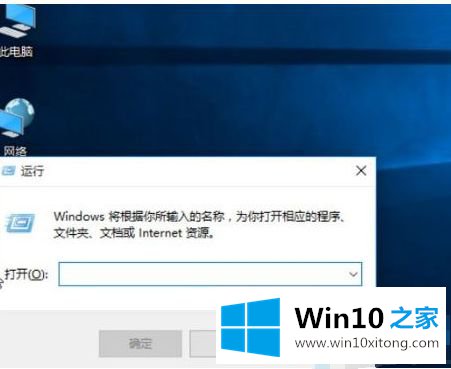
2、在运行窗口中输入“cmd /k reg delete “HKEY_CLASSES_ROOT\lnkfile” /v IsShortcut /f & taskkill /f /im explorer.exe & start explorer.exe”,然后点击确定,我们会发现桌面小箭头就已经去掉了。

方案二:
1、首先建立一个文本文档,在里边输入:
@echo off
color 2
reg delete HKCR\lnkfile /v IsShortcut /f
reg delete HKCR\piffile /v IsShortcut /f
reg delete HKCR\InternetShortcut /v IsShortcut /f
taskkill /f /im explorer.exe && explorer
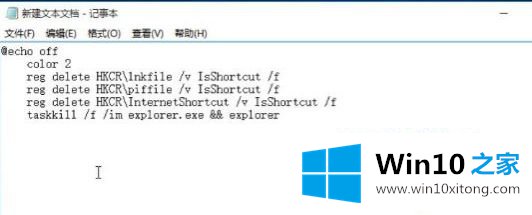
2、修改新建文本的扩展名为bat,这样它就会变为系统的批处理命令,双击运行,桌面图标小箭头也就没有了。
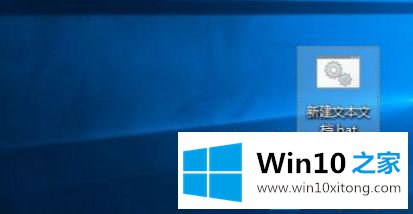
以上就是关于win10怎样删除桌面上的快捷方式图标的两种方案,希望能够对大家有所帮助。
许多朋友都遇到了win10 移除快捷方式的问题,只需要按照上面小编说的方法去做,就可以解决,今天的内容到这里就结束了,获得更多win系统相关教程,可以继续关注本站。